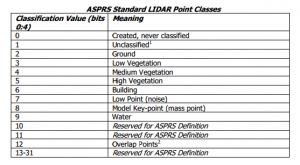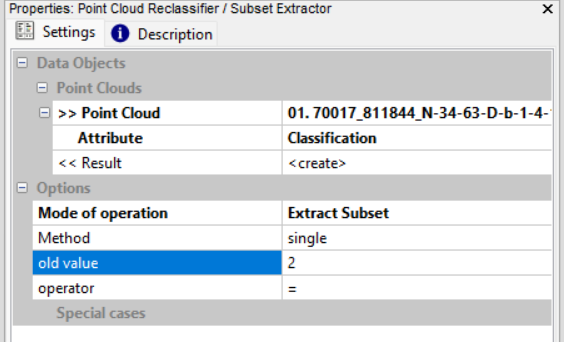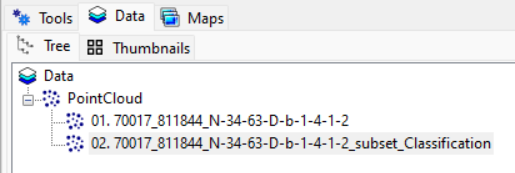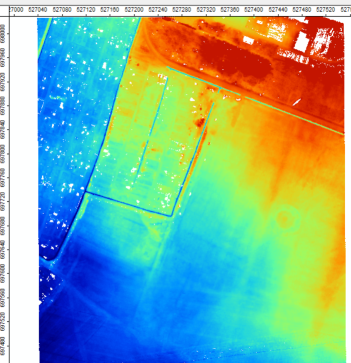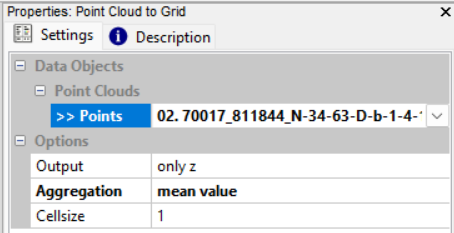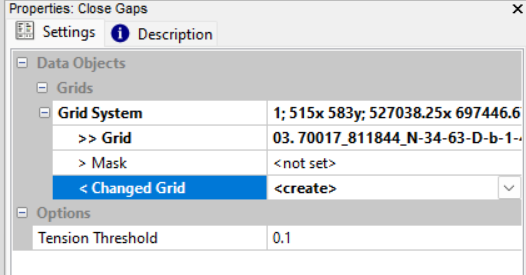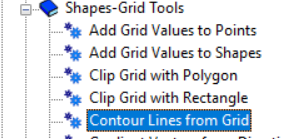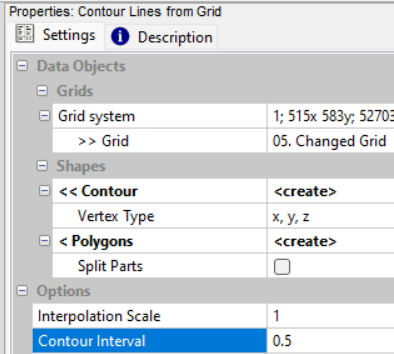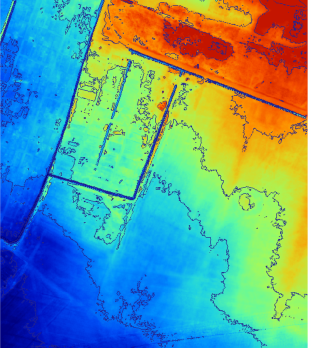Aktualizacja do nowej wersji SAGA GIS – 15.11.2022
W poprzednim wpisie opisałem sposób pobrania i wczytania danych LIDAR w postaci plików laz z geoportalu do programu SAGA GIS.
Teraz zajmiemy się jego prostym przetworzeniem. Przedtem jednak musimy zapoznać się z odrobiną teorii związanej z formatem LAS czyli nie spakowaną postacią pliku LAZ – jego specyfikację w języku angielskim w wersji 1.2 znajdziecie tutaj.
Pliki LAS w Polsce najczęściej można spotkać w wersji 1.2. Jest to spowodowane tym, że w takiej właśnie wersji były oddawane pliki w ramach projektu ISOK.
Każdy punkt zapisany wewnątrz pliku LAS/LAZ posiada klasyfikację która przyporządkowuje go do określonego typu rzeczywistego obiektu według tabelki poniżej.
Jeśli więc chcemy wybrać np. tylko punkty które zostały sklasyfikowane jako leżące na ziemi należy zgodnie z powyższą tabelką wybrać obiekty o klasyfikacji równej 2.
Można to wykonać za pomocą polecenia Shapes – Point Clouds -> Point Cloud Reclassifier / Subset Extractor pamiętając o wybraniu jako rezultat nowego pliku oraz zaznaczeniu Mode of operation jako Extract Subset a następnie kliknięciu przycisku Execute.
W zakładce Data po lewej stronie okna programu pojawi się nowa warstwa z końcówką _subset_Classification
Dwuklik na tej warstwie spowoduje wyświetlenie utworzonych danych w oknie mapy.
Po wybraniu z chmury tylko elementów sklasyfikowanych jako ziemia można z takich danych utworzyć grida. Używamy do tego polecenia z menu Tools > Shapes > Point Clouds > Point Cloud to Grid np. z ustawieniami jak poniżej.
Grid jest uproszczoną postacią danych, która polega na wytworzeniu siatki o rozmiarach Cellsize powyżej w metrach, i zagregowaniu i uśrednieniu wysokości wszystkich punktów które się w tej siatce znajdują. (wartość agregacji – mean).
Utworzonego grida można obejrzeć w zakładce Data, dwuklik na nim spowoduje wyświetlenie go w oknie mapy.
Tak wytworzonego grida należy jeszcze wypełnić w miejscach gdzie nie ma danych np. gdzie były budynki lub inne elementy, które pozostawiły dziury w danych.
W tym celu należy użyć polecenia Grid > Tools > Close Gaps oraz w polu polecenia wybrać grida z końcówką opisu [Z] który zawiera utworzonego grida z wysokością terenu.
Po wypełnieniu dziur w gridzie otrzymamy nowego grida pokrywającego cały teren. Zazwyczaj nazywa się on Changed Grid.
W celu otrzymania warstwic należy uruchomić polecenie Shapes-Grid Tools > Contour Lines from Grid
W oknie tego polecenia należy wybrać grida powstałego po zamknięciu dziur o nazwie Changed Grid oraz cięcie, które można ustawić w parametrze Contour Interval.
Efektem przetwarzania będą warstwice które można zobaczyć w zakładce Data. Dwuklik na warstwie spowoduje ich wyświetlenie w oknie mapy. Zapis warstwic do pliku shp można wykonać klikając prawym przyciskiem na warstwie i wywołując polecenie Save as.
Jeśli chcecie wiedzieć więcej o przetwarzaniu danych LIDAR zapraszam do zapoznania się z ofertą szkoleń.